営業時間:平日 9:00〜18:00(土日祝休)
- ホーム
- マニュアル
- ホームページ
- ホームページ管理詳細
- SNSリンク(外部リンク)を追加する
SNSリンク(外部リンク)を追加する

Facebook、Instagram、Twitter、YouTubeチャンネル、LINE公式などのアカウントをお持ちの方は、ホームページ内に簡単にリンクを貼ることができます。
SNSのリンクを作成する手順をご説明いたします。
操作手順
SNSリンクする際のURLの取得の手順
ホームぺージやブログなどに、Facebook、Instagram、Twitter、YouTubeチャンネル、LINE公式などのリンクを張り付けたい時、URL(アドレス)をコピー(取得)する必要があります。
以下にパソコンで操作する場合のそれぞれの手順をご案内します。
- LINE公式友だち追加URLの取得方法
- FacebookぺージのURLの取得方法
- InstagramぺージのURLの取得方法
- X(旧Twitter)ぺージのURLの取得方法
- YouTubeぺージのURLの取得方法
SNSリンクページがある場合

- リウムスマイル!管理画面の上部オレンジ色タブ[ホームページ]-[ホームページパーツ一覧]の順にクリック
- [SNS]の右横の矢印をクリックして、SNSを設定したいパーツをクリック
- リンクURLを入力する
- 編集画面を下にスクロールし、公開ステータス欄で「公開」にチェックを入れる
- 編集画面の左下[保存」 をクリック
以上で、ホームページにSNSリンクが表示されるようになります。
SNSリンクページがない場合
SNSリンクページがない場合は、SNS設定画面で設定することができません。
新しくSNSリンクページを作成する必要があります。
SNSリンクページを作成する
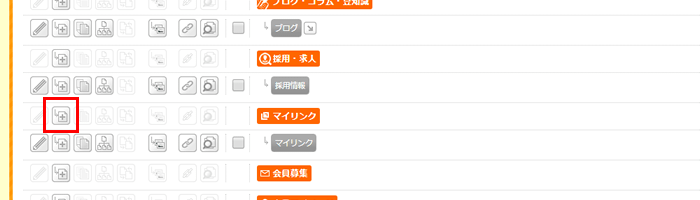
- リウムスマイル!管理画面の上部オレンジ色タブ[ホームページ]-[ホームページパーツ一覧]の順にクリック
- 「マイリンク(オレンジ色)」行の
 [子パーツを追加]をクリック
[子パーツを追加]をクリック
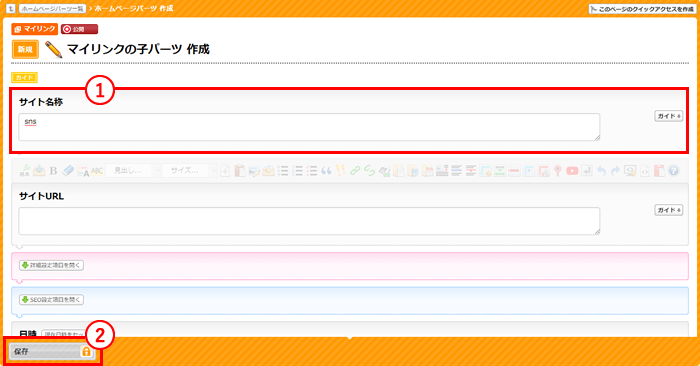
- マイリンクの子パーツ作成画面の[サイト名称]に「SNS」を入力
- 画面下部の[保存]をクリック
SNSの子パーツを作成する
次に先ほど作成したSNSを親パーツにしてリンクさせたいSNSの子パーツを作成していきます。
ここでは例として、Facebookのリンクを作成する方法をご紹介します。
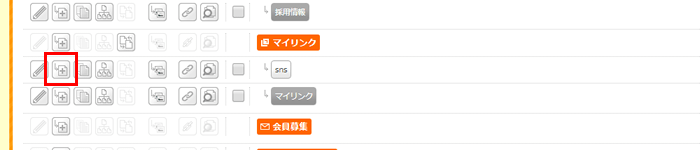
- リウムスマイル!管理画面の上部オレンジ色タブ[ホームページ]-[ホームページパーツ一覧]の順にクリック
- 先ほど作成した「SNS」パーツの行の
 [子パーツを追加]をクリック
[子パーツを追加]をクリック

- SNSの子パーツ作成画面の[サイト名称]に「Facebook」と入力
- [サイトURL]にFacebookページのURLを入力
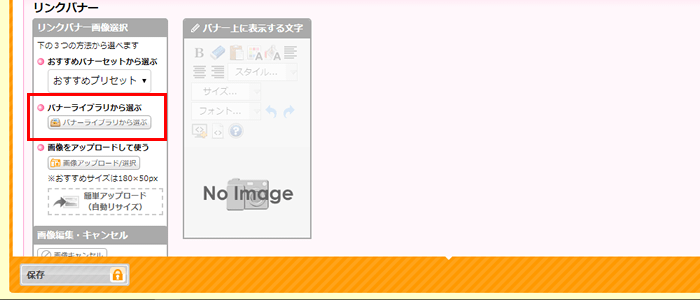
- リンクバナー欄の左サイド:[バナーライブラリから選ぶ]をクリック
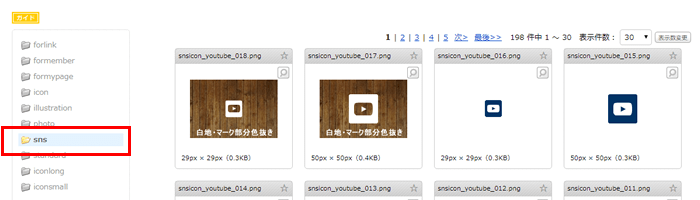
- 左端の[sns]をクリックし、好きな画像を選択する(完成図では29px×29pxを使用しています)
- 編集画面の左下[保存]をクリック
これでリンクバナーが完成しました。
「SNSの子パーツをつくる」の作業からここまでの作業を、サイト名称、サイトURL、リンクバナーを変更してリンクさせたいSNSの数だけ増やします。
また、追加したSNSの子パーツは、ホームページのサイドの一番下に表示されます。
初期の表示設定では「1列表示」になっていますので、複数のSNSのリンクバナーを表示したい場合は、表示設定を変更することをおすすめします。
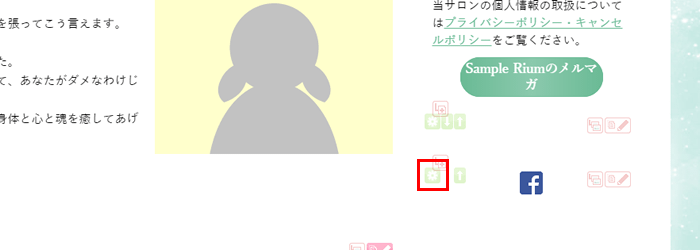
- 管理画面の左上[PC版:プレビュー]をクリック
- サイドの一番下に表示されているSNSパーツの左上[表示項目の設定]をクリック
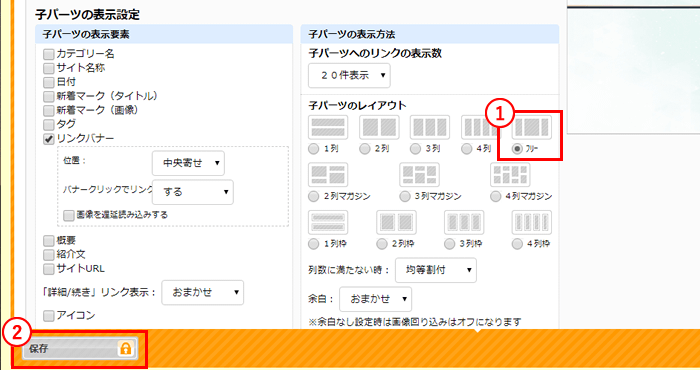
- 表示設定画面の子パーツの表示設定:子パーツの表示方法:子パーツのレイアウト:「フリー」にチェックを入れる
- [保存]をクリック
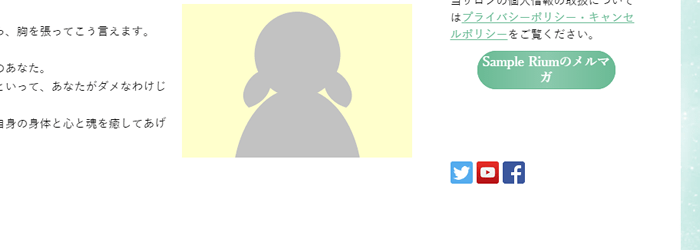
以上で、複数のSNSのリンクバナーを表示したときに上記のように横に並ぶように表示されます。
-
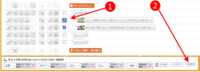 ホームページパーツの装飾を一括で除去する
ホームページの文章を、ここも重要ここも読んでほしいなど次々に強調していった結果、色、太字などで強調し
ホームページパーツの装飾を一括で除去する
ホームページの文章を、ここも重要ここも読んでほしいなど次々に強調していった結果、色、太字などで強調し
-
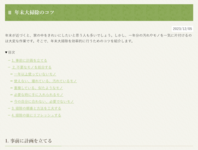 記事に目次を表示する
記事が長文の時、目次があると全体像を把握しやすくなります。本文中の目次を表示したい場所に機能置換タグ
記事に目次を表示する
記事が長文の時、目次があると全体像を把握しやすくなります。本文中の目次を表示したい場所に機能置換タグ
-
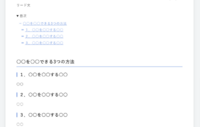 クイックアクセス機能を使ってブログをテンプレートから簡単に作成する
ブログなどの記事を投稿する際、目次や見出しなどを設定したテンプレート(雛形)のページを予め用意してお
クイックアクセス機能を使ってブログをテンプレートから簡単に作成する
ブログなどの記事を投稿する際、目次や見出しなどを設定したテンプレート(雛形)のページを予め用意してお
-
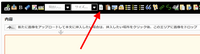 ブロックテンプレート機能を活用して、本文にひな型を挿入する
ブロックテンプレートとは、構成要素とレイアウトのセットをひな型化したものです。料金表やタイムスケジュ
ブロックテンプレート機能を活用して、本文にひな型を挿入する
ブロックテンプレートとは、構成要素とレイアウトのセットをひな型化したものです。料金表やタイムスケジュ
-
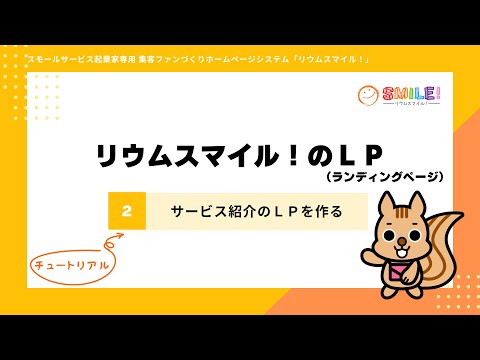 ランディングページ(LP)を作成する
「ランディングページ」とは、検索結果や広告などを経由して訪問者が最初にアクセスするページのことです。
ランディングページ(LP)を作成する
「ランディングページ」とは、検索結果や広告などを経由して訪問者が最初にアクセスするページのことです。
-
 プロフィールページ(SNSまとめページ)を作成する
「プロフィールページ」とは、SNSなどの複数のリンクと最新情報を1つにまとめて表示できるページのこと
プロフィールページ(SNSまとめページ)を作成する
「プロフィールページ」とは、SNSなどの複数のリンクと最新情報を1つにまとめて表示できるページのこと
※ 初めて会員運用を行う方は、最初に各種会員の管理方法ページをご覧ください。
リウムスマイル!に共感いただけたら、ぜひ仲間になってください!
まずは無料お試しでお手本を立ち上げてみよう
-

フォームの入力
-

「ご本人様確認」「アクセス情報」2通のメールが届く
-

ログイン・お手本セットアップ
3ステップで簡単にお手本をセットアップ
-

お手本の完成!
自分らしいホームページ作成のスタート
※申込みしない場合はそのまま放置してOKです
※本申込みすると無料期間中作成したホームページをそのまま作成・利用継続できます。
リウムスマイル!のこと、お気軽にお聞きください!
|
セラピスト・ヒーラー・講師・コンサルタント等のスモールサービス起業家専用 集客ファンづくりオールインワンホームページシステム
|
 |
※申込みしない場合はそのまま放置してOKです。
※本申込みすると無料期間中作成したホームページをそのまま作成・利用継続できます。
-
お問い合わせ・ご相談はこちら オンラインで代表穗口と無料面談 お問い合わせ・ご相談 TEL 050-5538-4616 営業時間:平日 9:00〜18:00













